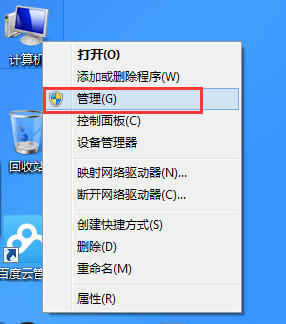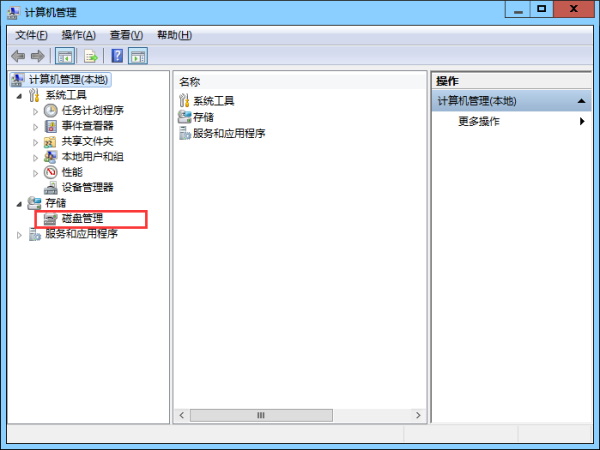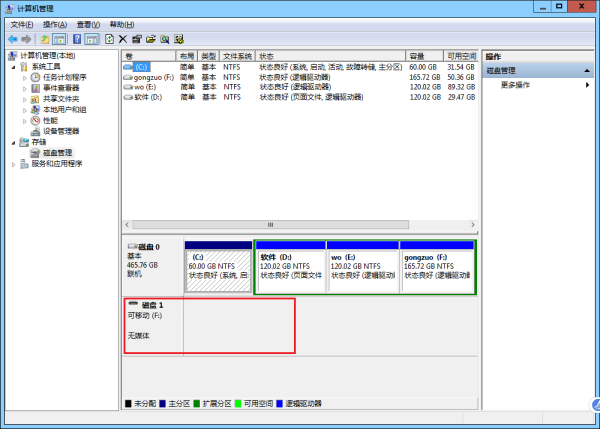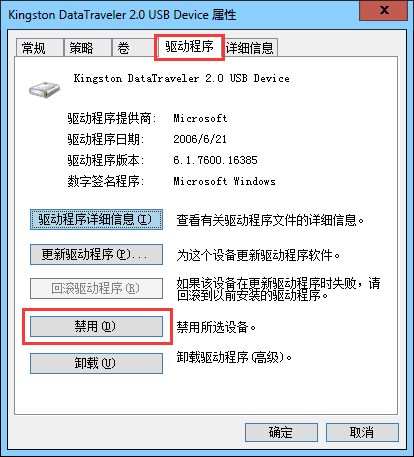电脑经常显示“驱动器中没有磁盘”。请在驱动器\Device\Harddisk1\DR1中插入磁盘”,虽然只要点击取消就能关闭窗口,但是频繁出现提示很是烦人,电脑经常显示驱动器中没有磁盘要怎么办呢?下面一起来看看遇到“驱动器中没有磁盘”的解决方法。
1、在桌面的计算机图标上,点击鼠标右键选择“管理”。如下图所示:
2、在“计算机管理”窗口中,找到并点击打开“磁盘管理”。如下图所示:
3、在磁盘管理分区中,找到出现问题的磁盘,点击鼠标右键选择“属性”。如下图所示:
4、在弹出的属性窗口中,选择“驱动程序”选项卡,点击下方的“禁用”,最后点击“确定”保存设置即可。如下图所示:
以上就是u助手为大家分享的电脑显示驱动器没有磁盘的解决方法,有遇到U盘驱动器没有磁盘的用户朋友可以按以上方法试试看。
责任编辑:u助手:http://www.uzhushou.cn